Rumah >tutorial komputer >pengetahuan komputer >Bagaimana untuk menyelesaikan masalah sambungan Bluetooth yang tidak stabil dalam win11? Analisis masalah sambungan Bluetooth yang tidak stabil dalam win11
Bagaimana untuk menyelesaikan masalah sambungan Bluetooth yang tidak stabil dalam win11? Analisis masalah sambungan Bluetooth yang tidak stabil dalam win11
- WBOYWBOYWBOYWBOYWBOYWBOYWBOYWBOYWBOYWBOYWBOYWBOYWBke hadapan
- 2024-03-03 21:10:161394semak imbas
Editor PHP Xigua akan memperkenalkan anda secara terperinci penyelesaian kepada sambungan Bluetooth yang tidak stabil dalam win11. Masalah sambungan Bluetooth dalam sistem win11 mungkin menjejaskan pengalaman pengguna biasa Atas sebab ini, kami telah menyusun beberapa penyelesaian untuk membantu anda menyelesaikan situasi sambungan yang tidak stabil dengan cepat. Ikuti editor untuk mengetahui tentang punca dan penyelesaian untuk menjadikan sambungan Bluetooth win11 anda lebih stabil dan boleh dipercayai.
Analisis masalah sambungan Bluetooth yang tidak stabil dalam win11
Kaedah 1: Mulakan semula perkhidmatan Bluetooth
1 Tekan kekunci pintasan win+R untuk membuka kotak dialog run, masukkan arahan services.msc, dan tekan Enter untuk memasuki antara muka perkhidmatan.
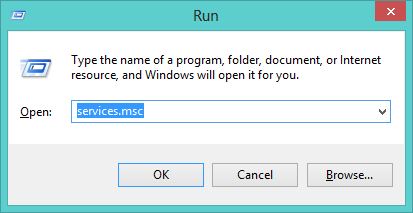
2 Dalam antara muka baharu, cari Perkhidmatan Sokongan Bluetooth di sebelah kanan, pilihnya, klik kanan dan pilih Mulakan semula.
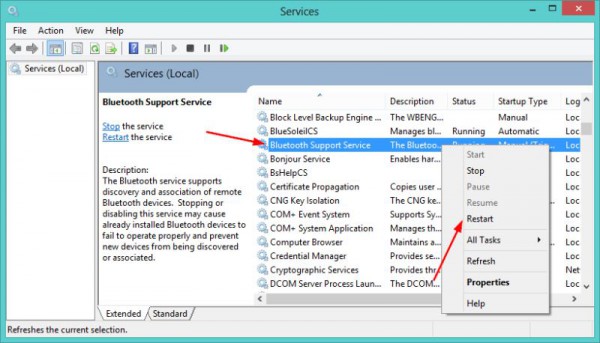
3. Klik Mula di bawah, masukkan pengurus peranti dalam kotak carian dan klik Buka di sebelah kanan untuk membukanya.
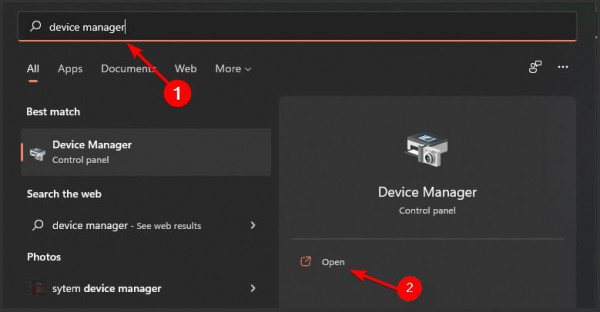
4. Cari peranti Bluetooth anda di bawah Bluetooth, pilihnya, klik kanan dan pilih Nyahpasang.
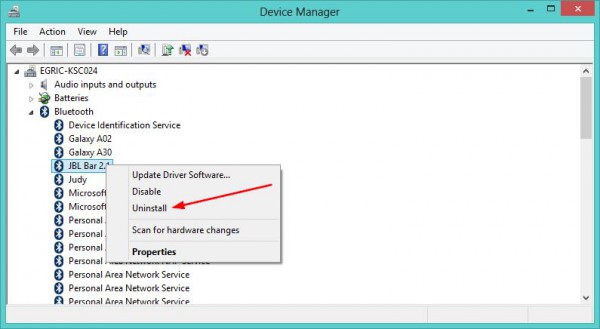
5 Akhir sekali, klik OK dalam tetingkap pop timbul, kemudian mulakan semula komputer, dan pemacu akan dipasang semula secara automatik.
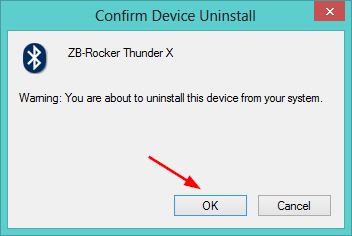
Kaedah 2: Jalankan penyelesai masalah Bluetooth
1 Kekunci pintasan win+i untuk memasuki antara muka tetapan dengan cepat, klik Sistem di sebelah kiri, dan kemudian cari pilihan Penyelesaian masalah di sebelah kanan.
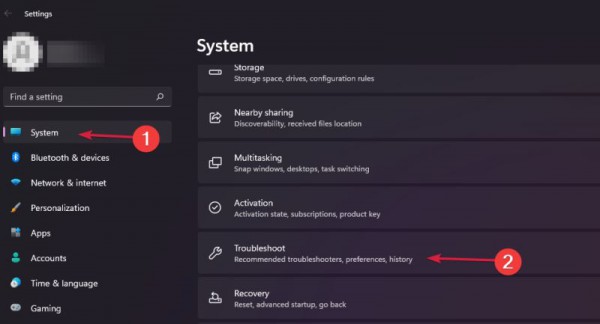
2 Selepas memasukkan penyelesaian masalah Lain, cari Bluetooth di bawah Lain dan klik butang Jalankan di sebelah kanannya.
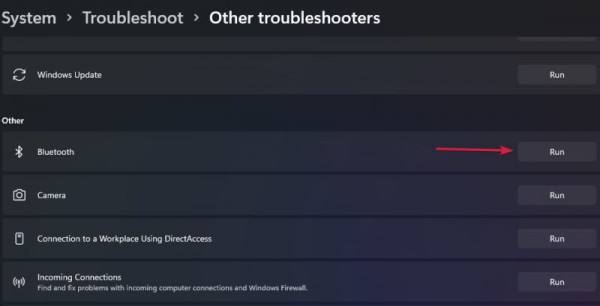
3 Tunggu sebarang masalah dikesan, dan ikut sahaja arahan yang diberikan semasa perbualan.
Atas ialah kandungan terperinci Bagaimana untuk menyelesaikan masalah sambungan Bluetooth yang tidak stabil dalam win11? Analisis masalah sambungan Bluetooth yang tidak stabil dalam win11. Untuk maklumat lanjut, sila ikut artikel berkaitan lain di laman web China PHP!
Artikel berkaitan
Lihat lagi- Adakah win11 disertakan dengan perisian penyahmampatan?
- Bagaimana untuk memaparkan folder tersembunyi dalam sistem Win11
- Bagaimana untuk mengehadkan trafik jalur lebar dalam sistem Win11
- Penjelasan terperinci tentang cara menaik taraf sistem win10 kepada win11
- Bagaimana untuk menukar bahasa ke bahasa Cina dalam sistem win11

